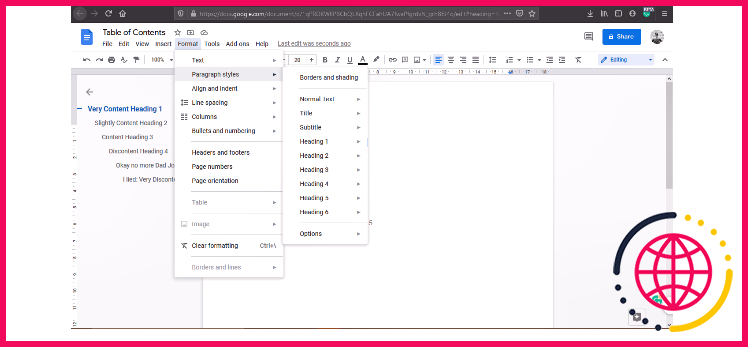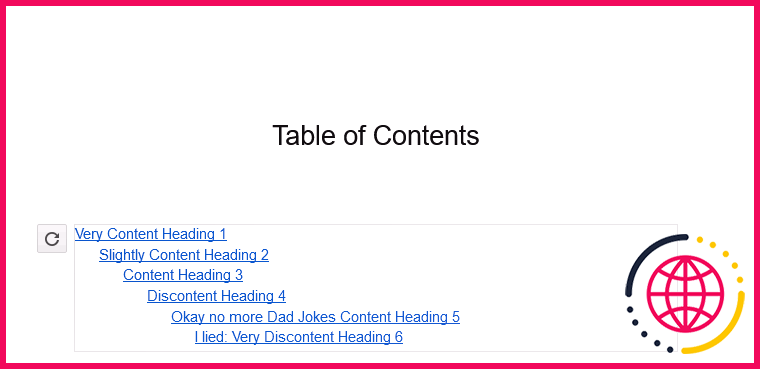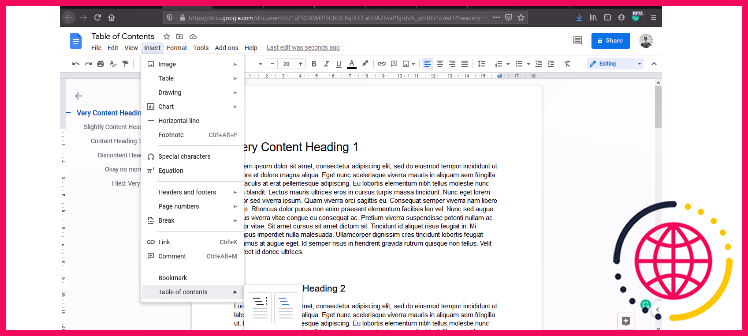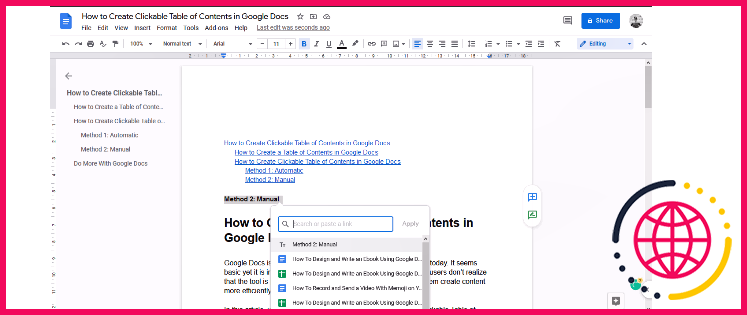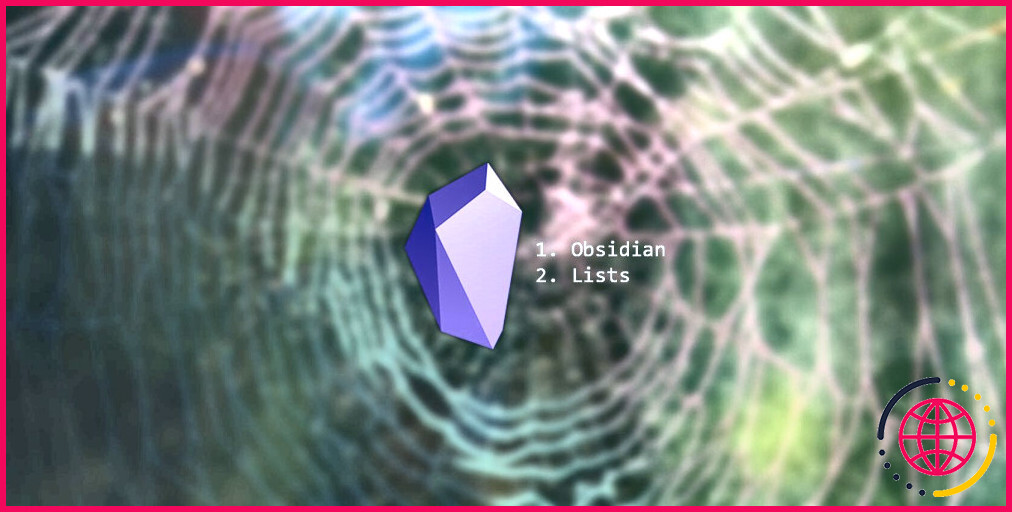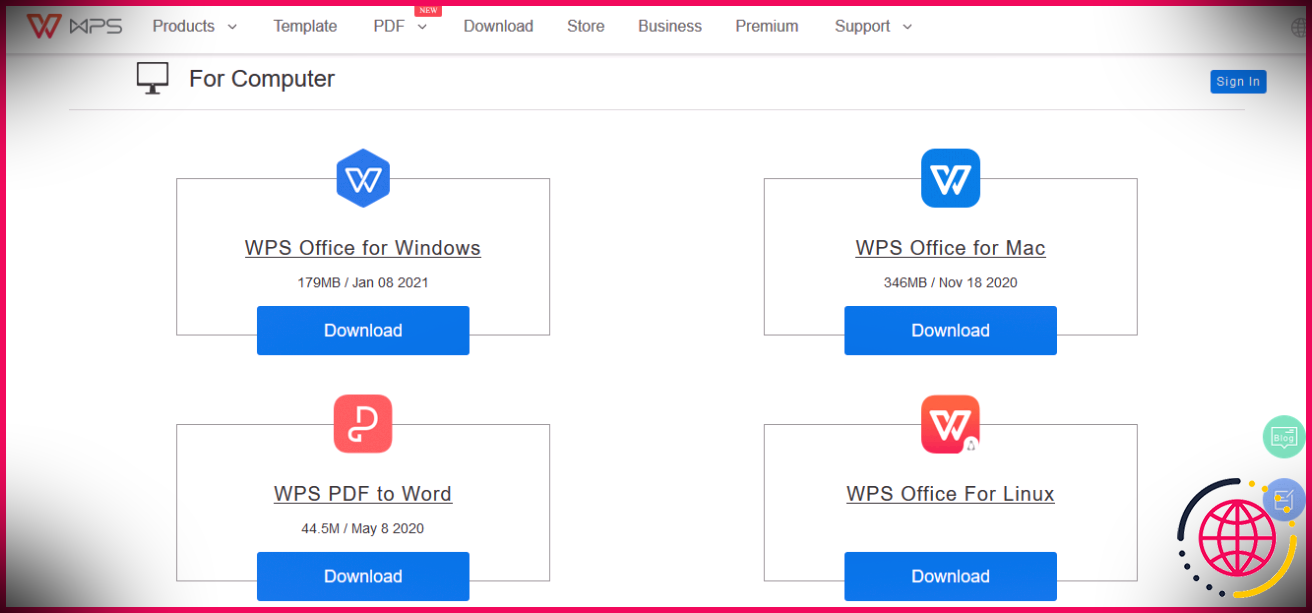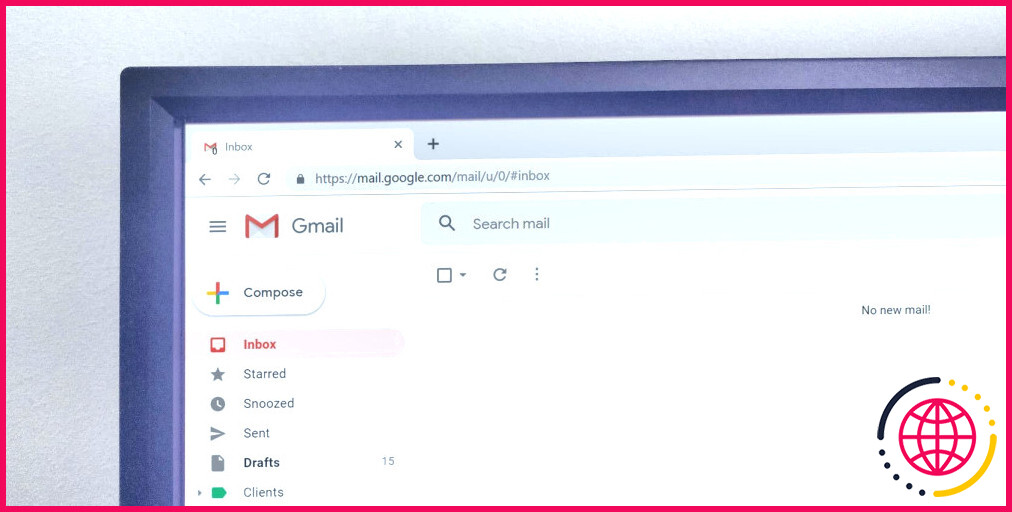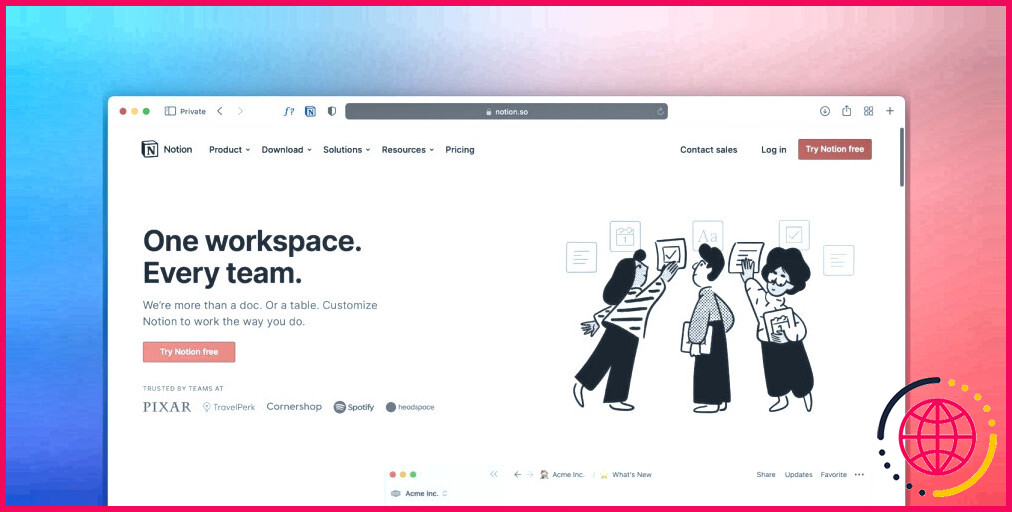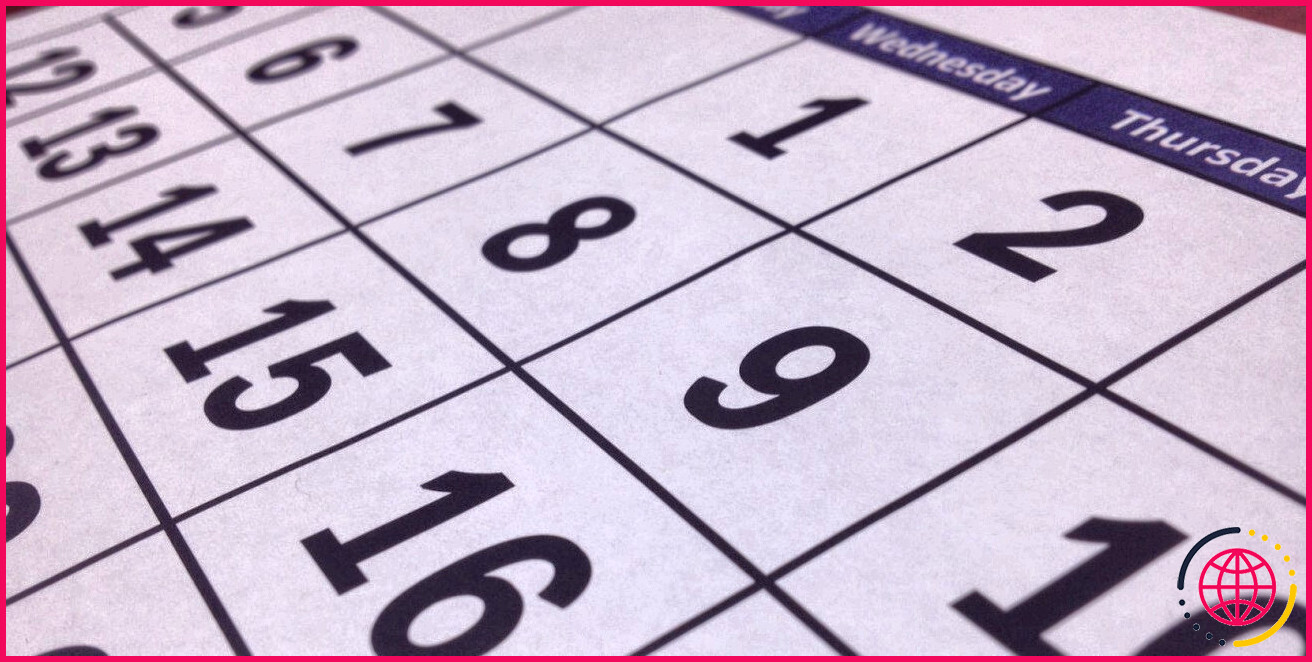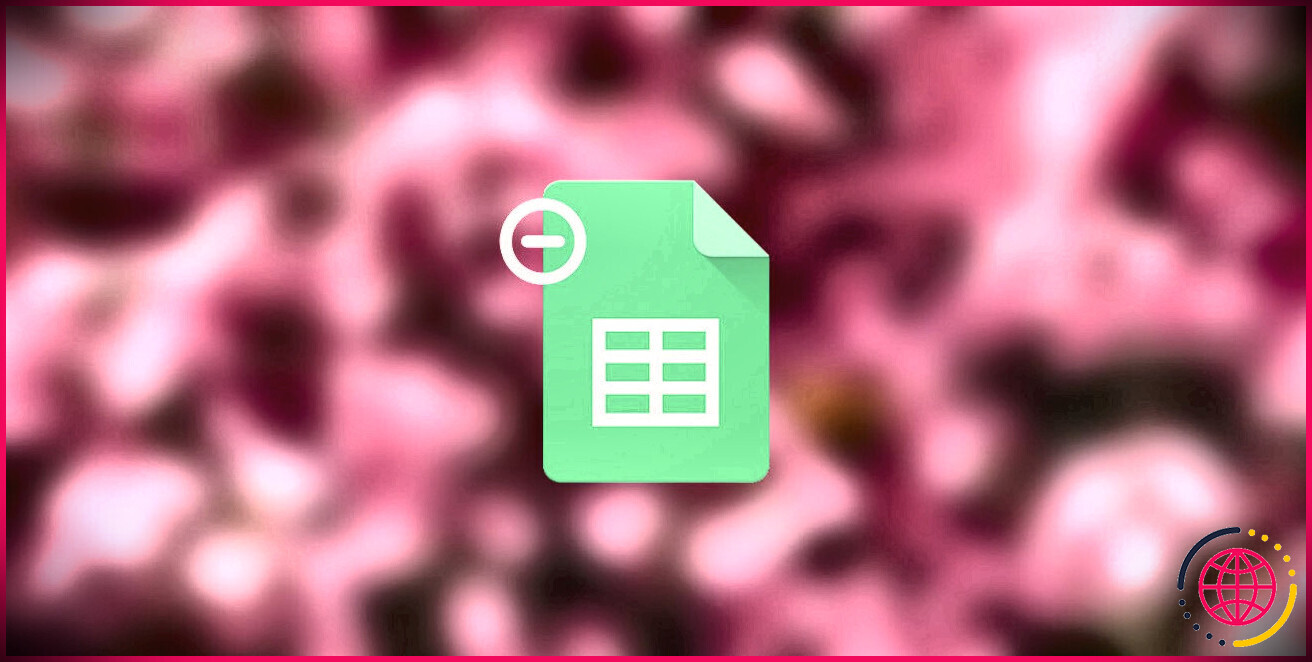Comment créer une table des matières cliquable dans Google Docs
Google Docs est l’un des appareils les plus flexibles offerts aux auteurs aujourd’hui. Cela paraît fondamental, mais c’est pourtant très pratique.
Cependant, plusieurs utilisateurs de Google Docs ne comprennent pas que l’appareil contient de nombreux attributs utiles qui leur permettent de développer du matériel avec plus de succès. Une table des matières cliquable est l’une de ces fonctionnalités dans Google Docs. Voici exactement comment vous pouvez l’utiliser.
Comment fonctionne une table des matières cliquable ?
Les tables des matières sont une liste au début de tout livre contenant des titres de page ainsi que des numéros de page Web.
Vous pourriez souhaiter avoir une table des matières cliquable si votre manuscrit comprend beaucoup de pages Web, car cela accélère le processus de déplacement entre les zones, au lieu de vous faire défiler sans fin.
Cela permet une analyse simple ainsi que l’édition. De plus, si vous avez l’intention de transformer l’enregistrement en PDF, une table des matières cliquable est essentielle.
Comment créer une table des matières dans Google Docs
- Ouvrez le Formater le menu >> Styles de paragraphe pour inclure des titres à votre document.
- Vous avez le choix entre 6 modèles de titre. Utiliser Rubrique 1 pour les titres primaires, Rubrique 2 pour les sous-sections, Rubrique 3 pour les zones en dessous de cela, et plus encore.
- Pour bien classer les rubriques de votre table des matières, il est indispensable de suivre ce règlement.
- Pour comprendre si vous l’avez fait correctement, inspectez le Plan du document dans la barre latérale gauche. Si les caps ont un angle dans chaque zone, après cela vous restez dans la meilleure zone.
- Placez votre curseur à l’endroit où vous souhaitez ajouter la table des matières et cliquez sur Insérer > > Table des matières .
- Si vous devez modifier la table des matières, sélectionnez-le et aussi soit faites glisser votre curseur le long de celui-ci, ou couper et coller ce.
- Si vous avez l’intention de modifier les titres de la table des matières, éditez-les dans le corps de l’enregistrement plutôt que dans la table des matières. (Vous pouvez également ajouter encore plus de titres ou modifier les titres existants.)
- Après cela, dirigez-vous vers la table des matières et cliquez sur le Rafraîchir changer. Cela reflétera certainement vos mises à jour dans le tableau.
- Aussi, pour supprimer la table des matières, clic droit sur le tableau ainsi que sélectionner Supprimer .
En plus de la création d’une table des matières, vous pouvez également examiner comment fournir des liens Web cliquables dans votre table des matières pour une navigation simple dans votre fichier.
Comment créer une table des matières cliquable dans Google Docs
Il existe deux manières d’ajouter des liens Web cliquables à une table des matières : immédiatement et manuellement. Google Docs fait tout ce qu’il peut pour rendre les attributs très faciles à utiliser, et ce n’est pas différent.
Techniquement, les deux fonctions sont automatiques, cependant nous appellerons la 2ème technique « Manuelle » car il faut plus d’un clic pour la remplir.
Méthode 1 : Automatique
- Cliquez sur Insérer > > Table des matières .
- Vous verrez 2 types de table des matières proposés. Le premier avec Numéros de page et l’autre avec liens web bleus .
- Sélectionner celui avec le liens bleus et vous obtiendrez immédiatement une table des matières avec des titres que les visiteurs peuvent utiliser pour accéder directement à certaines sections de votre fichier.
Méthode 2 : manuelle
- Si vous avez besoin d’inclure des liens Web vers une table des matières existante, cliquez sur chaque rubrique et aussi appuyez sur Ctrl + K ou Commande + K pour élever le menu ‘ajouter des liens’.
- Si les textes sont comparables, le titre vers lequel vous souhaitez créer un lien apparaîtra normalement en haut des liens suggérés.
- Si vous ne trouvez pas la rubrique recherchée, cliquez sur En-têtes et aussi signets à la base de la boîte de recommandation. Vous aurez la possibilité de voir toutes les rubriques proposées ainsi que de choisir celles dont vous avez besoin.
Faites-en plus avec Google Docs
Sans incertitude, Google Docs est un appareil utile pour les écrivains, malgré leur degré de compétence ou leurs exigences. Améliorez vos performances en découvrant de toutes nouvelles fonctions que vous ne connaissiez pas auparavant.